在ppt中加入数据比例图怎么做
1、打开ppt
打开ppt文件后,在插入菜单中,点击图表按钮。

2、选择“饼形图”
然后在出现的页面中,选择“饼形图”,进行确定。

3、出现一个表格
然后会出现一个表格,编辑好需要的内容。

4、点击“添加数据标签”
然后用鼠标右击出现的图表,在右键菜单中点击“添加数据标签”选项。
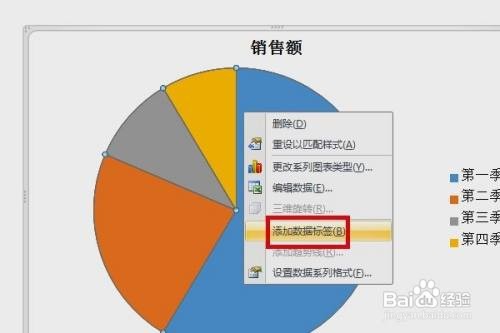
5、点击“设置数据标签格式”
然后再用鼠标右击图表,在右键菜单中点击“设置数据标签格式”选项。
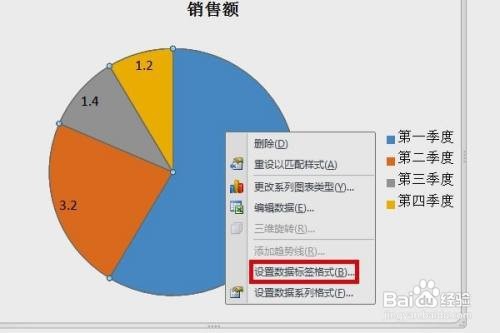
6、选中“百分比”
在标签选项中,只选中“百分比”,进行确定。

7、完成
完成以上设置后,即可在ppt中加入数据比例图。
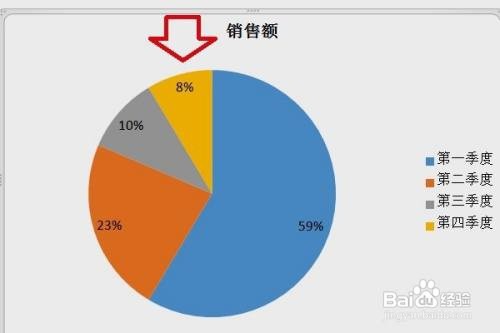
声明:本网站引用、摘录或转载内容仅供网站访问者交流或参考,不代表本站立场,如存在版权或非法内容,请联系站长删除,联系邮箱:site.kefu@qq.com。
阅读量:89
阅读量:64
阅读量:175
阅读量:144
阅读量:159